
ดูสีหรือข้อความที่คุณกำลังอ่านหรือป้อนในเวอร์ชั่นที่ใหญ่กว่าบน Mac
เมื่อใช้อยู่เหนือข้อความบน Mac ของคุณ คุณสามารถวางตัวชี้ค้างไว้เหนือข้อความที่คุณกำลังอ่านเพื่อดูข้อความในเวอร์ชั่นที่ใหญ่กว่าได้ หรือใช้อยู่เหนือการป้อนในการแสดงข้อความในเวอร์ชั่นที่มีขนาดใหญ่กว่าและสามารถแก้ไขได้ในขณะที่คุณป้อน คุณยังสามารถใช้อยู่เหนือสีเพื่อแสดงสีในข้อความที่คุณกำลังอ่าน รวมถึงรายการอื่นๆ บนหน้าจอ เช่น ไอคอนแอป ในเวอร์ชั่นที่ใหญ่กว่าได้อีกด้วย
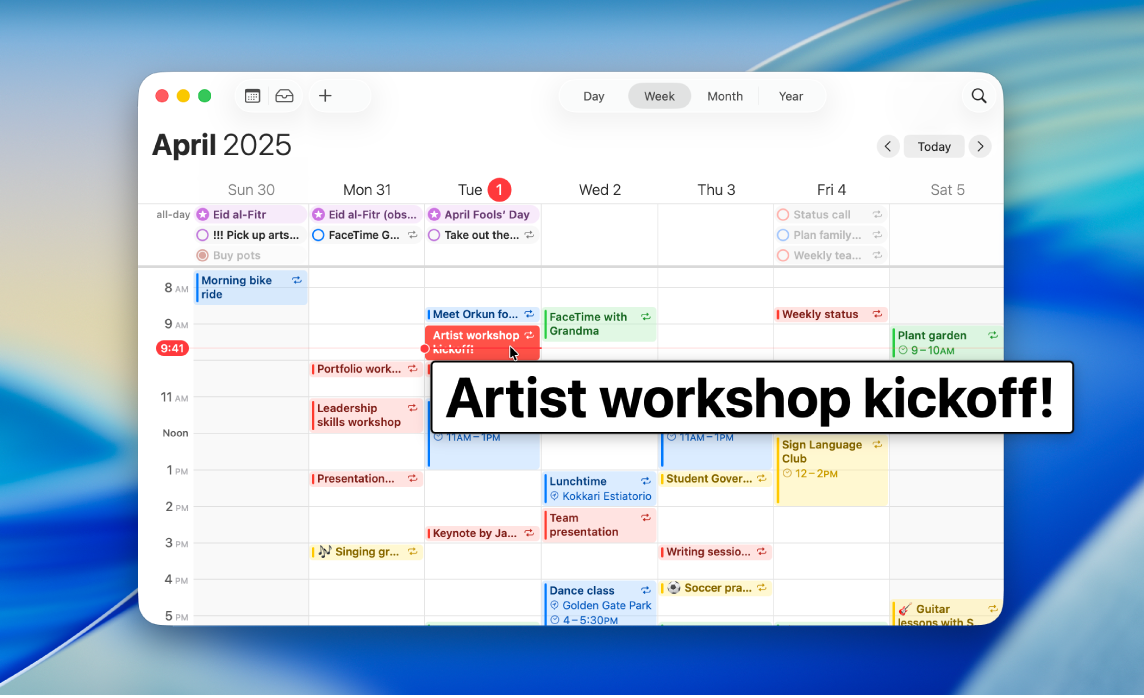
แสดงข้อความในเวอร์ชั่นที่ใหญ่ขึ้นเมื่อคุณเลื่อนตัวชี้ไปไว้เหนือข้อความนั้น
เมื่อใช้อยู่เหนือข้อความ คุณสามารถวางตัวชี้ค้างไว้เหนือข้อความและรายการอื่นๆ บนหน้าจอ (เช่น ไอคอนแอป) เพื่อดูสิ่งที่อยู่ใต้ตัวชี้ในเวอร์ชั่นที่ใหญ่กว่าได้
บน Mac ของคุณ ให้เลือกเมนู Apple

 ในแถบด้านข้าง จากนั้นคลิก อยู่เหนือข้อความ (คุณอาจต้องเลื่อนลง)
ในแถบด้านข้าง จากนั้นคลิก อยู่เหนือข้อความ (คุณอาจต้องเลื่อนลง)เปิดใช้ อยู่เหนือข้อความ
เลื่อนตัวชี้ไปไว้เหนือข้อความบนหน้าจอ กดปุ่ม Command ค้างไว้เพื่อแสดงข้อความในเวอร์ชั่นที่มีขนาดใหญ่กว่า
เคล็ดลับ: คุณสามารถให้หน้าต่างอยู่เหนือข้อความแสดงโดยอัตโนมัติเมื่อคุณเลื่อนตัวชี้ไปไว้เหนือข้อความโดยไม่ต้องกดปุ่มค้างไว้ทุกครั้งได้ เลือกเมนู Apple 
![]() ในแถบด้านข้าง จากนั้นคลิก อยู่เหนือข้อความ (คุณอาจต้องเลื่อนลง) คลิก
ในแถบด้านข้าง จากนั้นคลิก อยู่เหนือข้อความ (คุณอาจต้องเลื่อนลง) คลิก ![]() ถัดจากอยู่เหนือข้อความ จากนั้นเปิดใช้ “กดปุ่มปรับค่าสามครั้งเพื่อตั้งค่าการล็อคการเข้าใช้เครื่อง” ในการเปิดใช้หรือปิดใช้ล็อคการเข้าใช้เครื่อง ให้กดปุ่ม Command สามครั้งอย่างรวดเร็ว
ถัดจากอยู่เหนือข้อความ จากนั้นเปิดใช้ “กดปุ่มปรับค่าสามครั้งเพื่อตั้งค่าการล็อคการเข้าใช้เครื่อง” ในการเปิดใช้หรือปิดใช้ล็อคการเข้าใช้เครื่อง ให้กดปุ่ม Command สามครั้งอย่างรวดเร็ว
คุณสามารถเปลี่ยนปุ่มที่คุณกดเพื่อเปิดใช้อยู่เหนือข้อความและล็อคการเข้าใช้เครื่องได้ คลิกเมนู “ปุ่มปรับค่าการเปิดใช้งาน” ที่แสดงขึ้น แล้วเลือกปุ่มอื่น
แสดงข้อความที่คุณกำลังป้อนในเวอร์ชั่นที่ใหญ่กว่า
เมื่อใช้อยู่เหนือการป้อน คุณสามารถแสดงหน้าต่างอีกหน้าต่างที่มีสิ่งที่คุณป้อนในเวอร์ชั่นที่มีขนาดใหญ่กว่าได้
บน Mac ของคุณ ให้เลือกเมนู Apple

 ในแถบด้านข้าง จากนั้นคลิก อยู่เหนือข้อความ (คุณอาจต้องเลื่อนลง)
ในแถบด้านข้าง จากนั้นคลิก อยู่เหนือข้อความ (คุณอาจต้องเลื่อนลง)เปิดใช้ อยู่เหนือการป้อน
เมื่อคุณป้อนในช่องป้อนข้อความ สิ่งที่คุณกำลังป้อนในเวอร์ชั่นที่ใหญ่กว่าจะแสดงขึ้นมา
ในการซ่อนหน้าต่างอยู่เหนือการป้อนไว้ชั่วคราว ให้กดปุ่ม Esc (Escape) หน้าต่างจะแสดงขึ้นมาอีกครั้งเมื่อคุณเริ่มป้อนอีกครั้ง
คุณสามารถเปลี่ยนตำแหน่งที่จะให้แสดงหน้าต่างอยู่เหนือการป้อนได้ เลือกเมนู Apple 
![]() ในแถบด้านข้าง จากนั้นคลิก อยู่เหนือข้อความ (คุณอาจต้องเลื่อนลง) คลิก
ในแถบด้านข้าง จากนั้นคลิก อยู่เหนือข้อความ (คุณอาจต้องเลื่อนลง) คลิก ![]() ถัดจากอยู่เหนือการป้อน แล้วคลิกเมนู “ตำแหน่งป้อนข้อความ” ที่แสดงขึ้น จากนั้นเลือกตำแหน่ง
ถัดจากอยู่เหนือการป้อน แล้วคลิกเมนู “ตำแหน่งป้อนข้อความ” ที่แสดงขึ้น จากนั้นเลือกตำแหน่ง
แสดงสีในเวอร์ชั่นที่ใหญ่กว่าบนหน้าจอ
เมื่อใช้อยู่เหนือสี คุณสามารถแสดงหน้าต่างแยกที่มีสีในข้อความที่คุณกำลังอ่าน รวมถึงรายการอื่นๆ บนหน้าจอ เช่น ไอคอนแอป ในเวอร์ชั่นที่ใหญ่กว่าได้
บน Mac ของคุณ ให้เลือกเมนู Apple

 ในแถบด้านข้าง จากนั้นคลิก อยู่เหนือข้อความ (คุณอาจต้องเลื่อนลง)
ในแถบด้านข้าง จากนั้นคลิก อยู่เหนือข้อความ (คุณอาจต้องเลื่อนลง)เปิดใช้ อยู่เหนือสี
เลื่อนตัวชี้ไปไว้เหนือสีบนหน้าจอ กดปุ่ม Control ค้างไว้เพื่อแสดงสีในเวอร์ชั่นที่ใหญ่กว่า
คุณสามารถเปลี่ยนปุ่มที่คุณกดเพื่อเปิดใช้อยู่เหนือสีและล็อคการเข้าใช้เครื่องได้ คลิกเมนู “ปุ่มปรับค่าการเปิดใช้งาน” ที่แสดงขึ้น แล้วเลือกปุ่มอื่น
กำหนดอยู่เหนือข้อความ อยู่เหนือสี หรืออยู่เหนือการป้อนเอง
บน Mac ของคุณ ให้เลือกเมนู Apple

 ในแถบด้านข้าง จากนั้นคลิก อยู่เหนือข้อความ (คุณอาจต้องเลื่อนลง)
ในแถบด้านข้าง จากนั้นคลิก อยู่เหนือข้อความ (คุณอาจต้องเลื่อนลง)คลิก
 ถัดจากอยู่เหนือข้อความ อยู่เหนือสี หรืออยู่เหนือการป้อน จากนั้นกำหนดสิ่งต่างๆ ต่อไปนี้:
ถัดจากอยู่เหนือข้อความ อยู่เหนือสี หรืออยู่เหนือการป้อน จากนั้นกำหนดสิ่งต่างๆ ต่อไปนี้:รูปแบบ: เลือกขนาด แบบอักษร และสีของข้อความในหน้าต่างอยู่เหนือข้อความ อยู่เหนือสี หรืออยู่เหนือการป้อน หรือเลือกสีของหน้าต่างเอง
สีไฮไลท์องค์ประกอบ: เลือกสีเพื่อวาดเค้าโครงข้อความหรือช่องป้อนข้อความที่คุณวางตัวชี้ไว้เหนือ